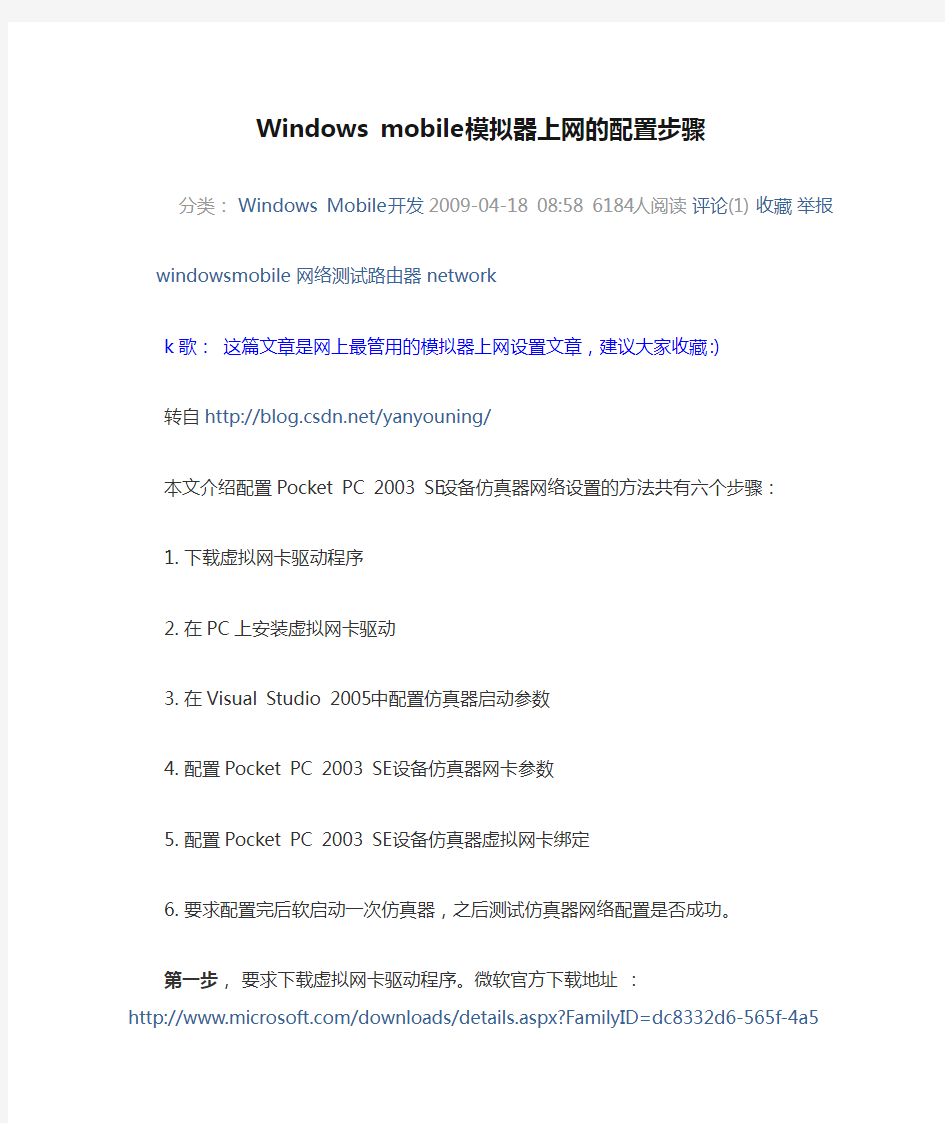

Windows mobile模拟器上网的配置步骤
分类:Windows Mobile开发2009-04-18 08:58 6184人阅读评论(1) 收藏举报windowsmobile网络测试路由器network
k歌:这篇文章是网上最管用的模拟器上网设置文章,建议大家收藏:)
转自https://www.doczj.com/doc/7c10504225.html,/yanyouning/
本文介绍配置Pocket PC 2003 SE设备仿真器网络设置的方法共有六个步骤:
1. 下载虚拟网卡驱动程序
2. 在PC上安装虚拟网卡驱动
3. 在Visual Studio 2005中配置仿真器启动参数
4. 配置Pocket PC 2003 SE 设备仿真器网卡参数
5. 配置Pocket PC 2003 SE 设备仿真器虚拟网卡绑定
6. 要求配置完后软启动一次仿真器,之后测试仿真器网络配置是否成功。
第一步,要求下载虚拟网卡驱动程序。微软官方下载地址:
https://www.doczj.com/doc/7c10504225.html,/downloads/details.aspx?FamilyID=dc8332d6-565f-4 a57-be8c-1d4718d3af65&DisplayLang=en,下载的文件为netsvwrap.msi。英文版本的驱动程序也可以安装。(H:\安装文件\Virtual PC 2007)
第二步,要求在PC上安装虚拟网卡驱动。虚拟网卡驱动安装成功后便可以在本地网络连接属性对话框中看到虚拟网卡。如图一所示。
图一
第三步,要求在Visual Studio 2005中配置仿真器参数。启动Visual Studio 2005,从菜单选择:工具-〉选项,在显示的“设备”对话框左边选择:设备工具-〉设备,然后在右边的模拟器列表中选择“Pocket PC 2003 SE 仿真程序”,如图二所示。之后再点击图二中的属性按钮,进入模拟器配置界面,如图三所示。在图三“传输(R)”下拉框中选择“TCP 连接传输”。最后点击仿真器选项按钮,进入“仿真程序属性”对话框,如图四所示。在图四中点选网络标签页,勾选标签页中的“启用NE2000 PCMCIA 网络适配器并绑定到”选项,同时选择“Virtual Machine Network Services Driver”对应的下拉列表项。
图二
图三
图四
第四步,要求配置Pocket PC 2003 SE 仿真器参数。启动Pocket PC 2003 SE 仿真器。在仿真器中选择:开始-〉设置-〉连接-〉网卡,进入如图五所示的网卡配置界面。在图五中点选“NE2000 兼容Ethernet 驱动程序”,显示如图六所示的网卡配置界面,对网卡的具体配置也如图六所示。192.168.0.1为局域网路由器IP地址,192.168.0.10为运行仿真器的PC的IP地址。
图五
图六
第五步,仍要求配置Pocket PC 2003 SE 仿真器参数。在仿真器窗口中选择菜单:文件-〉配置,显示“仿真程序属性”对话框,如图七所示。在图七中点选网络标签页,勾选标签页中的“启用NE2000 PCMCIA 网络适配器并绑定到”选项。
图七
第六步,要求配置完后软启动一次仿真器,之后测试仿真器网络配置是否成功。在仿真器窗口中选择菜单:文件-〉重置-〉软(S),软启动仿真器。仿真器启动之后我们可以在CMD命令行窗口中测试仿真器的IP地址是否配置成功。测试效果如图八所示。
图八
补充:本方法同样适用于Windows Mobile 5.0 仿真器的网络配置。
第一篇、熟悉界面 一、设备的选择与连接 在界面的左下角一块区域,这里有许多种类的硬件设备,从左至右,从上到下依次为路由器、交换机、集线器、无线设备、设备之间的连线(Connections)、终端设备、仿真广域网、Custom Made Devices(自定义设备)下面着重讲一下“Connections”,用鼠标点一下它之后,在右边你会看到各种类型的线,依次为Automatically Choose Connection Type(自动选线,万能的,一般不建议使用,除非你真的不知道设备之间该用什么线)、控制线、直通线、交叉线、光纤、电话线、同轴电缆、DCE、DTE。其中DCE和DTE是用于路由器之间的连线,实际当中,你需要把DCE和一台路由器相连,DTE和另一台设备相连。而在这里,你只需选一根就是了,若你选了DCE这一根线,则和这根线先连的路由器为DCE,配置该路由器时需配置时钟哦。交叉线只在路由器和电脑直接相连,或交换机和交换机之间相连时才会用到。 注释:那么Custom Made Devices设备是做什么的呢?通过实验发现当我们用鼠标单击不放开左键把位于第一行的第一个设备也就是Router中的任意一个拖到工作区,然后再拖一个然后我们尝试用串行线Serial DTE连接两个路由器时发现,他们之间是不会正常连接的,原因是这两个设备初始化对然虽然都是模块化的,但是没有添加,比如多个串口等等。那么,这个Custom Made Devices设备就比较好了,他会自动添加一些“必须设备的”,在实验环境下每次选择设备就不用手动添加所需设备了,使用起来很方便,除非你想添加“用户自定义设备”里没有的设备再添加也不迟。 当你需要用哪个设备的时候,先用鼠标单击一下它,然后在中央的工作区域点一下就OK了,或者直接用鼠标摁住这个设备把它拖上去。连线你就选中一种线,然后就在要连接的线的设备上点一下,选接口,再点另一设备,选接口就OK了。注意,接口可不能乱选哦。连接好线后,你可以把鼠标指针移到该连线上,你就会线两端的接口类型和名称哦,配置的时候要用到它。 二、对设备进行编辑在右边有一个区域,如图1.2所示,从上到下依次为选定/取消、移动(总体移动,移动某一设备,直接拖动它就可以了)、Place Note(先选中)、删除、Inspect (选中后,在路由器、PC机上可看到各种表,如路由表等)、simple PPD、complex。
机柜安装步骤及注意事项 在各种项目中,机房设备是必不可少的,而机柜又是其中的主要设备之一。下面就机柜的安装举例如下:N610-18机柜安装,如图C-1所示。 N610-18机柜的外型尺寸为:高×宽×深=1800mm×600mm×1000mm。 图C-1 N610-18机柜外形图 C.2 机柜安装规划 在安装机柜之前首先对可用空间进行规划,为了便于散热和设备维护,建议机柜前后与墙面或其它设备的距离不应小于0.8米,机房的净高不能小于2.5米。 图C-2为机柜的空间规划图。
(1) 内墙或参考体(2) 机柜背面(3) 机柜轮廓 图C-2 单柜空间规划图(图中单位为mm) C.3 安装前的准备工作 ●安装前,场地划线要准确无误,否则会导致返工。 ●按照拆箱指导拆开机柜及机柜附件包装木箱。 C.4 安装机柜 C.4.1 安装流程 如果机柜安装在水泥地面上,机柜固定后,则可以直接进行机柜配件的安装。安装N610-18机柜的流程如图C-3所示。
图C-3 在水泥地面上安装机柜的流程 C.4.2 机柜就位 将机柜安放到规划好的位置,确定机柜的前后面,并使机柜的地脚对准相应的地脚定位标记。 说明: 机柜前后面识别方法:有走线盒的一方为机柜的后面。 C.4.3 机柜水平调整 在机柜顶部平面两个相互垂直的方向放置水平尺,检查机柜的水平度。用扳手旋动地脚上的螺杆调整机柜的高度,使机柜达到水平状态,然后锁紧机柜地脚上的锁紧螺母,使锁紧螺母紧贴在机柜的底平面。图C-4所示为机柜地脚锁紧示意图。
(1) 机柜下围框(2) 机柜锁紧螺母 (3) 机柜地脚(4) 压板锁紧螺母图C-4 机柜地脚锁紧示意图 C.4.4 安装机柜配件 1. 机柜配件安装流程 机柜配件安装包括机柜门、机柜铭牌和机柜门接地线的安装,流程如图C-5所示。 图C-5 机柜配件安装流程 2. 安装前确认 机柜已经固定;
通过telnet远程登录路由器 一、实验目的 1.路由器的用户模式和特权模式的使用方法; 2.配置路由器以太网接口的Ip地址; 3.配置路由器的enable密码和vty密码; 二、实验拓扑
三、实验步骤 第一步:按照拓扑图搭建实验环境; 第二步:实验步骤; (1)步骤一:配置路由器以太网接口IP地址; 1、交换机上基本操作 Switch>enable \\进入全局模式Switch#conf t \\进入特权模式Switch(config)#interface vlan 1 \\进入端口 Switch(config-if)#ip address 192.168.1.10 255.255.255.0 \\配置IP地址Switch(config-if)#no shutdown \\打开端口 Switch(conffig-if)#exit \\回到上一步 2、配置虚拟终端密码 Switch(config)#line vty 0 4 \\进入vty虚拟终端Switch(config-line)#password 123 \\配置telnet密码Switch(config-line)#login \\注册 Switch(config-line)#exit \\回到上一级模式下
四、实验调试 (1)通过telnet访问路由器 在计算机配置网卡的IP地址为192.168.1.1/255.255.255.0,并打开DOS命令行窗口。首先测试计算机和路由器的IP连通性,在进行Telnet远程登录。如下: Ping statistics for 192.168.1.10: Packets: Sent = 4, Received = 0, Lost = 4 (100% loss), PC>ping 192.168.1.10 Pinging 192.168.1.1 with 32 bytes of data: Request timed out. Reply from 192.168.1.10: bytes=32 time=0ms TTL=255 Reply from 192.168.1.10: bytes=32 time=0ms TTL=255 Reply from 192.168.1.10: bytes=32 time=0ms TTL=255 Ping statistics for 192.168.1.10: Packets: Sent = 4, Received = 3, Lost = 1 (25% loss), Approximate round trip times in milli-seconds: Minimum = 0ms, Maximum = 0ms, Average = 0ms //以上表明计算机能ping通路由器接口fastethernet0/1的IP地址 PC>telnet 192.168.1.10 //从计算机telnet路由器以太网卡上的IP地址Trying 192.168.1.10 ...Open User Access Verification Password: Switch>enable Password: Switch# //输入vty的密码123、输入enable的密码456,能正常进入路由器的特权模式。
重新安装系统的主要步骤及注意事项.txt如果有来生,要做一棵树,站成永恒,没有悲伤的姿势。一半在土里安详,一半在风里飞扬,一半洒落阴凉,一半沐浴阳光,非常沉默非常骄傲,从不依靠从不寻找。重新安装系统的主要步骤及注意事项 安装系统 一、安装前的准备工作 1. 将本机的网卡、显卡和声卡的型号记录下来。 目的:当系统安装成功后,需要安装网卡、显卡和声卡的驱动,型号不一致会导致驱动安装 失败。 2. 备份文件(将有用的文件进行备份) 原因:当格式化磁盘后,文件将会被格掉 3. 磁盘格式化 目的:系统安装需要在没有病毒的环境下进行安装、若本机上有病毒最好将所有的盘符格式化。 4. 查看各盘符的空间是否够大,若不够大需要重新分区 注:盘符的空间大小(5—10G) 二、系统安装步骤 1. 准备工作完成之后,将系统光盘放入光驱,重新启动机器 2. 进行光驱启动(启机时按住Del键) 3. 选择自动安装或是手动安装(建议使用自动安装) 4. 根据安装向导进行安装 (1) 安装windows (2) 选择用户许可协议:同意(F8) (3) 选择安装系统的盘符位置 (4) 是否格式化磁盘(若安装系统前已经格式化、则在此处不需要格式化) (5) 安装Windows(进行复制文件) (6) 复制完成后,自动重新启机,继续安装。
(7) 系统安装完成后,重新启动机器 注意: a: 若系统安装完毕后,发现有病毒请进行杀毒,若杀不掉请重新安装系统. b: 如果在一台机器上安装多个操作系统,安装顺序为:2000(C盘)、xp(D)、2003(E) 安装过程中遇到的问题及解决办法 1.问:安装系统过程中,让输入ID号如何解决? 答:这时需要重新安装,选择自动安装则不需要输入。 2.问:安装系统过程中出现蓝屏如何解决? 答:按照蓝屏中的信息进行操作(重新启动计算机即可)。 制作Ghost文件 制作步骤 1.将系统安装盘放入光驱 2.单击界面中Ghost 8.2(8.3) 注:Ghost8.2版本打不开8.3版本所制作的Ghost文件,但8.3版本兼容8.2版本。 3.执行local->partition->To Image->ok 4.正确选择源分区所在的硬盘 4.选择要制作映像文件的分区(1代表C盘)单击ok 5.选择映像文件保存的位置(要特别注意的是不能选择需要备份的分区),在文本框输入镜像文件名称后单击 save键(回车键) 6.选择no、fast或high 后单击ok 注:“No”表示不做任何压缩; “Fast”的意思是进行小比例压缩但是备份工作的执行速度较快; “High”是采用较高的压缩比但是备份速度相对较慢。建议选择“High”,虽然速度稍慢,但镜像文件所占用的硬盘空间会大大降低。
装修工程施工工艺正确安装施工方法及注意事项(7) 安装灯具? 灯具的安装要领是:??灯具安装最基本的要求是必须牢固。?室内安装壁灯、床头灯、台灯、落地灯、镜前灯等灯具时,高度低于24m及以下的,灯具的金属外壳均应接地可靠,以保证使用安全。?卫生间及厨房装矮脚灯头时,宜采用瓷螺口矮脚灯头。螺口灯头的接线、相线(开关线)应接在中心触点端子上,零线接在螺纹端子上。?台灯等带开关的灯头,为了安全,开头手柄不应有裸露的金属部分。?装饰吊平顶安装各类灯具时,应按灯具安装说明的要求进行安装。灯具重量大于3kg时,应采用预埋吊钩或从屋顶用膨胀螺栓直接固定支吊架安装(不能用吊平顶吊龙骨支架安装灯具)。从灯头箱盒引出的导线应用软管保护至灯位,防止导线裸露在平顶内。 吊顶或护墙板内的暗线必须有阻燃套管保护。??卫浴洁具安装工艺流程?卫生间的装饰重点: ? 一是墙砖。二是卫生洁具。 (一)施工工艺流程? 镶贴墙砖→吊顶→铺设地砖→安装大便器、洗脸盆、浴盆→安装连接给排水管→安装灯具、插座、镜子→安装毛巾杆等五金配件。 ?1.坐便器的工艺流程 检查地面下水口管→对准管口→放平找正→画好印记→打孔洞→抹上油灰→套好胶皮垫→拧上螺母,→水箱背面两个边孔画印记,→打孔→插入螺栓→捻牢→背水箱挂放平找正→拧上螺母→安装背水箱下水弯头→装好八字门→把娘灯叉弯好→插入漂子门和八字门→拧紧螺母。 ?2.洗脸盆的工艺流程? 膨胀螺栓插入→捻牢→盆管架挂好→把脸盆放在架上找平整→下水连接:脸盆→调直→上水连接。 3.浴盆的工艺流程 4.淋浴器的?浴盆安装: →下水安装→油灰封闭严密→上水安装→试平找正?? 工艺流程? 冷、热水管口用试管找平整→量出短节尺寸→装在管口上→淋浴器铜进水口抹铅油,缠→螺母拧紧→固定在墙上→上部铜管安装在三通口→木螺丝固定在墙上。?5.净身器的工艺流程 ?混合开关、冷热水门的门盖和螺母调平正,→水门装好→喷嘴转芯门装好→冷热水门出口螺母拧紧→混合开关上螺母拧紧→装好三个水门门盖→磁盆安装好→安装喷嘴时→安装下水口→安装手提拉杆时→调正定位。??(二)施工要领
CISCO实验模拟器完全攻略 Cisco在2002年新版的考试改革中,增加不少模拟实验题,大大提高考试难度。从2003年Cisco考试的发展趋势来看,模拟实验题在考试中所占的比例越来越重。为了配合Cisco考试类型的调整,国外不少专业认证考试公司推出各种各样的CISCO实验模拟器,比较出名的有思科网络学院FLASH版模拟实验器、Ro utersim和Boson 实验模拟器。下面介绍互联网上流行的CISCO实验模拟器,让大家充分了解其特性,更好的进行选择适应自己的学习软件。 一、模拟器的种类: 其实,模拟器的种类很多,其中大多数都能满足CCNA学习和考试需求。适合CCNP的模拟实验环境就不多了。 现在流行的主要有: Routersim CCNA3.0、 Routersim CCNP Router_Simulator_v4.15 Boson router simular 3.55 Sybex CCNA Lab 思科网络学院的flash练习 思科网络学院的ccnp全套labs 思科出品的Cisco Interactive Mentor(思科交互式学习指导CIM) 二、模拟器的现状: 现在的模拟器各有优点和缺点,都不是尽善尽美。 Routersim的特点完全是按照CCNA的实验设计的,如果学习NA的实验内容,routersim是很适合的。实验教程分的很细致,讲解也很清楚,对于N A的学习者而言,是再好不过的了,它的最大缺点也正是由于完全局限于实验。它的网络拓扑不能改变。 此主题相关图片如下:
Routersim模拟器界面 对于Boson的模拟器,它的最大优点就是能够自定义网络拓扑结构,而且在一般的范围下没有什么限制,可以模拟出你想要的实验环境,而不受实验教程的影响。 Boson的实验教程很少,而且还不全,一些考试所包含的内容没有。比如在CCNP的实验中,只有BSCN的两个实验,然而有自定义拓扑的帮助,就可以很好的解决这个问题。 此主题相关图片如下: Boson模拟器界面 思科学院的flash和labs还可以,至少从错误方面看(我相信绝对没有人愿意学习受误导的知识,如果是我,我宁愿没学过。不知者不为过嘛,出丑可不会留下什么好印象!!!)。虽然没有什么错误(至少我还没发现),但是略显死板,因为你必须按他要求的步骤做,输入他要求的命令。所以,你在实验的时候,必须以理解书中内容为前提,否则一点用没有。特别是ccnp的labs尤为经典,如果你有电邮的书,那么它们刚好匹配。
新房装修步骤及注意事项(详细) 刚交房可生意不景气没有闲钱装修想自己装想请教高人指点一二 定重分奖励 包括家装顺序注意事项要点越详细越好。。。。 期待中。。。。 问题补充: 首先感谢大家另外一个疑惑就是到底先装门套还是先铺地板和墙面 提问者:xwy936977454 - 二级 最佳答案 1前期设计——2主体拆改——3水电改造——4木工——5贴砖——6刷墙面漆——7厨卫吊顶——8橱柜安装——9木门安装——10地板安装——11铺贴壁纸——12散热器安装——13开关插座安装——14灯具安装——15五金洁具安装——16窗帘杆安装——17拓荒保洁——18家具进场——19家电安装——20家居配饰 1、前期设计 主要是根据自己的生活习惯设计,并且对自己的房间进行一次详细的测量,大家不要犯懒,最好亲自测量一遍,测量的内容主要包括: 明确装修过程涉及的面积。特别是贴砖面积、墙面漆面积、壁纸面积、地板面积; 明确主要墙面尺寸。特别是以后需要设计摆放家具的墙面尺寸。 2、主体拆改 进入到施工阶段,主体拆改是最先上的一个项目,主要包括拆墙、砌墙、铲墙皮、拆暖气、换塑钢窗等等。主体拆改说白了,就是先把工地的框架先搭起来。 3、水电改造 水电路改造之前,主体结构拆改应该基本完成了。在水电改造和主体拆改这两个环节之间,一些同学可能知道,还应该进行橱柜的第一次测量。其实所谓的橱柜第一次测量并没有什么实际内容,因为墙面和地面都没有处理,橱柜设计师不可能给出具体的设计尺寸,而只是就开发商预留的上水口、油烟机插座的位臵,提出一些相关建议。主要包括: 看看油烟机插座的位臵是否影响以后油烟机的安装; 看看水表的位臵是否合适; 看看上水口的位臵是否便于以后安装水槽。 对于橱柜的第一次测量,稍微有经验的同学完全可以自行完成。水路改造完成之后,最好紧接着把卫生间的防水做了。厨房一般不需要做防水。 4、木工 木工、瓦工、油工是施工环节的“三兄弟”,基本出场顺序是:木——瓦——油。基本出场原则是——谁脏谁先上。“谁脏谁先上”也是决定家装顺序的一个基本原则之一,我后面还会提到。
最新CISCO官方CCNA模拟器使用教程 注:本文中的图片均可点击查看更清晰的大图。 这是Cisco公司针对其CCNA认证开发的一个用来设计、配置和故障排除网络的模拟软件。使用者自己创建网络拓扑,并通过一个图形接口配置该拓扑中的设备。软件还提供一个分组传输模拟功能让使用者观察分组在网络中的传输过程。 适合新手学习CCNA用 具有真实的操作界面 很容易上手 官方下载地址:直接打开连接好像不行不过可以通过讯雷的新建任务把连接复制进去就可以下载了: https://www.doczj.com/doc/7c10504225.html,/akdlm/cnams/resourcewindow/noncurr /downloadTools/app_files/PacketTracer_setup.exe?userid=5107812&fileExt=.exe 一、PacketTracer4.1安装和基本界面 这个模拟器比BOSON,DY,操作简单,方便,更人性化 但是,它只支持CCNA中的一些内容,对学习思科初学者有很大的帮助,更容易让一些初学思科的朋友们入门。 下载好软件,安装非常简单,双击运行安装程序,一直点下一步(CISCO公司出的,没有其他的流氓软件,大家放心),最后安装成功。桌面出现快捷方式 然后运行本程序,出现下面的界面
1,最上面的还是和一些其他的软件一样,新建,打开,保存之类的 2,中间的白框是工作区域,你操作就是在这个框里面操作的 3,框右边是圈划设备,移动设备,删除设备之类的注意那个信封,以后要是查看包的传输路径,主要是看这个 4,左下面是自己搭建TOPO时,可以随意的添加以下的设备,点着左边的ROUTER,右边就会出现可用的所有ROUTER,设备的类型列表如下:
实验三 ASA模拟器从内网访问DMZ区服务器配置 (ASA模拟器) 注意:本实验配置为用模拟器来实现,用来练习防火墙命令的使用,实现的功能和“实验三asa 5505 从内网访问外网服务(真实防火墙)”相同,为了降低操作难度,我们只对ASA防火墙模拟器进行配置,完整的实验请参照“实验三asa 5505 从内网访问外网服务(真实防火墙)”。 一、实验目标 在这个实验中朋友你将要完成下列任务: 1.用nameif命令给接口命名 2.用ip address命令给接口分配IP 3.用duplex配置接口的工作模式----双工(半双工) 4.配置内部转化地址池(nat)外部转换地址globla 二、实验拓扑 三、实验过程 1. ASA 模拟器基本配置: ciscoasa> ciscoasa> enable Password: ciscoasa# ciscoasa# configure terminal ciscoasa(config)# interface e0/1 *进入e0/1接口的配置模式
ciscoasa(config-if)# nameif outside *把e0/1接口的名称配置为dmz INFO: Security level for "outside" set to 0 by default. ciscoasa(config-if)# ip address 10.0.1.1 255.0.0.0 *给e0/1接口配置IP地址 ciscoasa(config-if)# duplex auto *设置e0/1接口的工作模式为自动协商ciscoasa(config-if)# no shutdown *打开e0/1接口 ciscoasa(config-if)# exit *退出e0/1接口的配置模式 ciscoasa(config)# ciscoasa(config)# interface e0/0 *进入e0/0接口的配置模式 ciscoasa(config-if)# nameif inside *把e0/0接口的名称配置为inside INFO: Security level for "inside" set to 100 by default. *安全级别取值范围为1~100,数字越大安全级别越高,在默认情况下,inside安全级别为100。ciscoasa(config-if)# ip address 192.168.0.211 255.255.255.0 *给e0/0接口配置IP地址ciscoasa(config-if)# duplex auto *设置e0/0接口的工作模式为自动协商ciscoasa(config-if)# no shutdown *打开e0/0接口 ciscoasa(config-if)# exit *退出e0/0接口的配置模式 ciscoasa(config)# 2. ASA 模拟器本身接口的连通性测试 ①测试防火墙本身e0/1接口连通性 ciscoasa(config)# ping 10.0.0.1 Type escape sequence to abort. Sending 5, 100-byte ICMP Echos to 10.0.1.1, timeout is 2 seconds: !!!!! Success rate is 100 percent (5/5), round-trip min/avg/max = 1/1/1 ms ②测试防火墙本身e0/0接口连通性 ciscoasa(config)# ping 192.168.0.211 Type escape sequence to abort. Sending 5, 100-byte ICMP Echos to 192.168.0.211, timeout is 2 seconds: !!!!! Success rate is 100 percent (5/5), round-trip min/avg/max = 1/1/1 ms 3. 配置ASA模拟器实现从内部网络inside到外部网络outside的访问: ciscoasa(config)# nat (inside) 1 0.0.0.0 0.0.0.0 *nat是地址转换命令,将内网的私有ip转换为外网公网ip;用来定义那些主机需要进行出站地址转换。“nat (inside) 1 0.0.0.0 0.0.0.0”表示内网的所有主机(0 0)都可以访问由global指定的外网。 ciscoasa(config)# show running-config nat *查看防火墙的nat配置 nat (inside) 1 0.0.0.0 0.0.0.0 *nat配置信息 ciscoasa(config)# global (dmz) 1 interface *使用nat命令后,必须使用global命令定义用于转换的IP地址范围。“global (outside) 1 interface”使用端口地址转换(PAT),指定PAT使用dmz 接口上的IP地址进行出站转换连接。 INFO: outside interface address added to PAT pool ciscoasa(config)# show running-config global *查看防火墙的global配置
净水器安装步骤及安装注意事项 发布时间:2012-11-07 16:34:00 选择好的、合适的净水器,对于饮水健康是非常重要的,但买完后如何合理安装净水器则是净水器安全引用的前提。 一、净水器安装注意事项: 1.位置选择选择合理的净水器安装位置。①注意空间的节省和饮水的方便(对于家用净水器应选择厨房或者客厅等便于饮水的地方)②考虑净水器的排污端口设置。③另一点要注意的是当净水机需要安装在开水器等热温装置的前面时,应确保净水机的安装位置低于开水器的位置,以防止开水器内的蒸汽进入净水机,损害净水机滤芯。 2.水压检测安装人员应确保净水机的进水水质、进水压力、进水流量、水温等满足产品性能参数表中的要求。如果进水的水质不是市政自来水,则需要在净水机前面增加前置过滤装置。如果进水压力过大(超过3公斤),则需要在净水机前面安装减压阀。如果进水压力太小(小于1公斤),则需要在净水机前面安装增压泵。 3.产品检测净水机上所有的管路、接头、水龙头等涉水配件应符合国度卫生标准。 4、注意安装环境北方地区请勿安装在室外,以防止冻裂超滤芯,同时应防止阳光直射。 5、安装细节安装时拧紧螺纹接头时不能用力过大,防止接头螺纹滑牙。 二、家用净水器的安装步骤: 1.选择净水器安装的位置。厨房或者客厅便于饮水的地方。 2.检测进水压力 3.与自来水管道相接、连接浓水排放口、连接净化水出口与净化水龙头、安装水龙头。(安装工具:打孔机、生胶带、螺丝刀、电笔、扳手、剪刀、小刀、钳子等) 4.安装净水龙头 5.净水机固定。 6.安装完成后净水机的应用检测,连接管路检测(包括接口牢固检测和漏水
检测) 安装过程最主要的就是要注意细节问题。一般如果是比较复杂的家用净水器的话,最好还是找专业师傅安装。 净水器安装时常见五大问题才解决方案 发布时间:2012-11-07 14:50:28 一、新机器出水为什么有异味 净水器安装完成后,为确保净水器后期的正常使用,首先要对净水器进行清洗。如果清洗顺序错误,对净水口感有较大的影响。超滤净水器清洗顺序发生错误,超滤膜超滤膜内的保护液就会进入后置活性碳滤芯,保护液将影响到活性碳滤芯,导致新机出水口感不好。 净水器的出水口,要求安装食品级的软管,如果净水器净水出水口安装的软管材料不合格,软管自身的橡胶味会改变出水的口感,也会导致饮水口感不好。 解决方案:1、安装完成后,正确的对净水器进行冲洗,正确的指导用户使用方法。 2、安装净水器的时候选择食品级的优质软管,避免不必要的麻烦出现。 二、接头漏水 原因:水压过大;操作不当,比如需要生料带、管塞、胶垫圈的接头是否完整上好。纯水机发生的机率较多。 三、膜壳破裂、漏碳、水压过高或偏低 净水器的进水水压为0.1mpa—0.35mpa,水压过低会影响出水量;水压过高会造成膜损伤等。我们常见的低压开关漏水,漏活性碳,活性碳外壳,超滤膜壳破裂等均与水压过大有关。 解决方案:安装净水器的时候,安装之前,首先要测量水压,确保水压在净水机的使用范围内,水压过高,应与用户沟通,加装减压阀。水压过低要建议用户加装増压泵。 四、PE管、小连通长青苔 原因:净水器连接小连通的时候连接的管线内较容易长青苔,造成这种情况的主要原因是PE管的线路太长、直接暴露在阳光下,没有加装套管等。 解决方案:净水器的进水水温为5-40℃,所以净水器不可以安装在室外。连接小连通的PE管也不可以在太阳下暴嗮,如确需在室外接线管,必须将线管安装在PVC套管内,净水器如需安装在室外的必须要加装遮阳避雨的顶棚。PE 管线不易接得过长,如果水源位置和供水点太远,可以用PPR管或UPVC管将水源接至供水点,然后安装净水器。 五、净化出来的水效果不是很明显 净水器所要求的水源为市政自来水,如果净水器所处理的水源不符合进水水质的要求,会造成净水效果不好的现象出现。在很多地方使用的水源为地下水,也有的地方是比较老的小区,自来水管都是镀锌管,由于时间太久,镀锌管严重
实验一: 1.口令和设备名设置 添加任意的交换机或路由器,先对交换机进行操作,双击SwitchA switch>en password: ;第一次密码为空,直接回车switch#conf t ;进入全局配置模式 switch(config)#hostname swa ;设置交换机名 swa(config)#enable secret aaa ;设置特权加密口令为aaa swa(config)#enable password aax ;设置特权非密口令为aax swa(config)#line console 0;进入控制台口(Rs232)状态swa(config- line)#login ;允许登录 swa(config-line)#password aa ;设置登录口令aa swa(config-line)#line vty 0 4;进入虚拟终端virtual tty swa(config- line)#login ;允许登录 swa(config-line)#password a ;设置登录口令a swa(config-line)#exit ;返回上一层 swa(config)#exit ;返回上一层 swa#sh run ;看配置信息 swa#exit ;返回命令 swa>en password:
;试验哪一个口令可以通过双击ROA对路由器进行与交换机类似的设置。 2.清除口令 清除交换机口令,实际中是在开机时按住交换机上的mode钮,本模拟机按Ctrl+Break 清除路由器口令,参考如下: 双击ROA 先配置路由的特权口令: router>en password: ;第一次密码为空,直接回车router#conf t ;进入全局配置模式 router(config)#enable secret aaa ;设置特权加密口令为aaa router(config)#exit ;返回 router#exit router>en password: aaa router# 清除口令是打开寄存器配置开关: router#reload ;重新启动,按 Ctrl+Break rommon> rommon>confreg 0x2142;跳过配置,26xx 36xx 45xxrommon>reset;重新引导,等效于重开机router>en
Tel: 28420978 66862763 Fax: 28421553 给排水安装流程及注意事项 一、PVC选型(胶水、夹灵、分类) 二、胶水型: 1.专用胶水。 2.安装前检查管材的完整。 3.安装前清理、打坡口。 4.安装时插口需要用砂皮打磨(打磨时注意插口深度)。 5.安装时胶水需在管材插口外及配件内涂满胶水。 6.涂好胶水后在插入时旋转一圈保证接合严密,位置准确。 7.支架:①立管支架安装时要注意立管的位置。 ②管道井内立管需挂立管垂直线。 ③立管支架设置在层高三米内设置一个,位于1.8m-1.9m左右 ④立管固定支架设置10m一个或者间隔一层一个(固定支架用U型卡,但需要在U型卡位置设置橡胶垫或者两公分PVC以防产生冷桥)。 ⑤立管需设置伸缩节(一层一个,层高过高时另外增加)。 三、横管安装 1. 放样工具:红外线、墨斗。 2.图纸排水点位,挂线至下层定支架位置(卫生间)。 3.支架位置在距离配件外口十公分左右且支架间距按设计说明布置。 4.在横管按装时应注意坡度(按照设计说明施工)。 5.在横管九十度弯处,应设置两个四十五度弯头。且其中一个用有门弯头。 6.在横管间距过长时应增加横管伸缩节,距离四米一个。横管固定支架设置在伸缩节处。 7.在横管接至立管处应使用两个四十五度弯头(有条件时其中一个使用有门弯头)。 8.在横管接至排水点位处应设置有门弯头。 9.在排水横管上不允许使用顺水三通,应该使用Y型三通。 10.在排水管按装完成后用管帽封堵管口。
Tel: 28420978 66862763 Fax: 28421553 11.卫生间横管完成后,必须做存水试验。 12.夹灵安装时应用专用工具且注意配件内的橡胶垫圈衬垫。 四、洁具安装必须按排水点位安装牢固。 五、排水系统通球、通水。每个排水点应通水,通球时应注意系统及排水井位置。 六、虹吸雨水 1.HDPE管道电熔接热熔机具的选型必须符合该管道的管径大小。 2.电熔及热熔温度必须跟管件相匹配。 3.热熔前必须先将管件清理干净(包括毛刺及垃圾)焊接面必须保持干燥(焊 接时温度过高必须注意人员保护,以免烫伤)。 4.焊接冷却期间不得移动或者在管件上施加压力(如必须移动也要做到轻拿轻放)焊口必须圆润无裂口。 5.安装时必须要按照原预留孔及新开孔洞弹线或红外线放样,保持支架垂直帄衡,按照图纸设计使用吊支架(使用电动工具时,高空作业下必须做好防护措施,以免高空坠落)悬吊管及立管必须设置防晃支架,在大于等于六米时设置固定支架,以做到防止晃动,隔音的效果。 6.地埋管开挖前必须符合图纸设计标高,沟渠内的硬石硬物必须清理干净,沟底敷设沙土及软土保护管道,出外墙面外两米处需设置消能井,然后接至市政雨水井(沟渠开挖深度过深时必须做好防护措施,以免塌方)。 7.系统测试:管道内必须灌水试验,以目测无渗漏为准。 七、给水 1.PPR应注意热熔时间不能过长,以免造成管口堵圔。 2.PPR对接时应注意点位一致,保证对接处的垂直度,对接安装完成后应冷却以后再进行下一步安装工序,以免弯曲变形。 3.PPR热熔时应注意保护措施,以免烫伤。 4.焊接铜管应注意氧气,乙炔回火装置是否安装,且两瓶之间间距五米以上。 5.焊接时应注意点位方向,及焊接处的饱满度。
武汉理工大学 学生实验报告书 实验课程名称《计算机网络C》 开课学院计算机科学与技术学院 指导老师姓名 学生姓名 学生专业班级 2014 —2015 学年第2 学期
实验课程名称:计算机网络C
第二部分:实验调试与结果分析(可加页) 一、调试过程(包括调试方法描述、实验数据记录,实验现象记录,实验过程发现的问题等) (1).使用ipconfig的结果: (2).使用ipconfig /all的结果: (3).结果如图所示: 如图所示:当ping一个不通的IP或是域名时,会发送请求,但是返回的结果都是显示—请求超时,最后显示此次ping的结果,即发送4次,接受为0,丢失为0; (4).结果如图所示:
由图可以看出,当ping一个可以联通得到IP或是域名时,会显示所ping域名的IP,然后显示请求的结果:字节长度、所需时间和TTL的值,最后的统计信息表示发送的数据包等于接受的数据包,丢失为0,以及往返行程的最短、最长、平均时间。 二、实验结果及分析(包括结果描述、实验现象分析、影响因素讨论、综合分析和结论等) 从上面的结果可以看出,当用ping命令时,如果所ping的域名或是IP不存在时,会返回请求超时的结果;当ping的域名或是IP存在时,会返回具体的数据包的信息和响应时间信息。此外,利用ipconfig可以查看本机的IP、子网掩码、默认网关等信息。当然,使用ping和ipconfig可以获取和进行不同类型的操作。 三、实验小结、建议及体会 通过本次实验,基本掌握了ping命令和ipconfig命令的一些基本用法,当然掌握这些还远远不够,通过查找资料可以更加深入的了解这些命令的一些更加强大的用法。比如:在默认的情况下windows的ping发送的数据包大小为32byt,我们也可以自己定义它的大小,但有一个大小的限制,就是最大只能发送65500byt,因为Windows系列的系统都有一个安全漏洞(也许还包括其他系统)就是当向对方一次发送的数据包大于或等于65532时,对方就很有可能挡机,所以微软公司为了解决这一安全漏洞于是限制了ping的数据包大小。虽然微软公司已经做了此限制,但这个参数配合其他参数以后危害依然非常强大,比如我们就可以通过配合-t参数来实现一个带有攻击性的命令: C:\>ping -l 65500 -t 192.168.1.21 当多台机器同时向一个IP发送数据时,会使机器瘫痪,网络堵塞,HTTP和FTP服务完全停止。因此,可以看出,ping命令也是双刃剑,需要明确使用的目的,不能用于非法目的。
2017-7-9 基于思科模拟器 ZKY正品体育
思科模拟器DHCP服务器中继实验【DHCP服务器中继案例1】只有一个网段的DHCP中继 其中路由器作为DHCP服务器,交换机作为中继 一、交换机配置过程 Switch> Switch>en Switch#conf Switch(config)#vlan 10 创建VLAN 10 Switch(config-vlan)#exit Switch(config)#int vlan 10 Switch(config-if)#ip address 192.168.10.254 255.255.255.0 为VLAN 10配置地址Switch(config-if)#no shut 开启虚拟接口 Switch(config-if)#exit Switch(config)#int fa0/1 Switch(config-if)#switchport access vlan 10 将fa0/1加入vlan 10 Switch(config-if)#exit Switch(config)#int fa0/24 Switch(config-if)#no switchport 将交换口转换为路由口 Switch(config-if)#ip ad Switch(config-if)#ip address 172.16.1.1 255.255.255.0 Switch(config-if)#no shut Switch(config-if)#ex Switch(config)#ip route 0.0.0.0 0.0.0.0 172.16.1.2
装修流程及注意事项 第一部分装修准备 一、收房 1、收房的时间掌握 一般KSF通知收房期为一个月左右,不必要在通知的前几天去收房,一是因为初期收房的人多,现场嘈杂,交房人员心情易于急燥,不利收房,二是陪同验收房子的工作人员因收房人多,不会有太多时间仔细的陪同你去看房子,建议在收房期的中段比较适合。 2、收房装备 文件袋:收纳文件(含硬纸板)、笔:书写、计算器:方便计算各项验收数据、备忘贴纸:方便记录问题现象后贴在问题点上、小锤:验收房子墙体与地面是否空鼓、卷尺:测量房屋层高,测量裂缝的宽度、水桶:验收下水道去水、万用表:测试电源插座,使用小电器接电也可、塑料凳:休息、弱电畅通:已开通的设备请物业人员做一次检查和使用演示 3、收房相关手续 A、进入现场 不要按照KFS规定的流程进行交房,尽可能地要求在交纳任何费用前进入房屋现场,哪怕是自己单方面验房,不要被物业人员一口回绝,先行进入现场是常见的,多要求还是有可能。 B、交纳费用 一定不要盲目地先行交内KFS规定的各项费用,一定要在验房完成后确定没有问题时,或向KFS提交问题整改通知并由其签收再行有选择地交纳。 C、资料查验 (1)房屋所在楼宇的《竣工验收备案表》 (2)房屋的两书:《住宅质量保证书》、《住宅使用说明书》 (3)管线分布竣工图(水、强电、弱电、结构); (4)一比一百大比例图(可经由物业或售楼部向工程部索取) (5)钥匙,分别应该有楼层钥匙、进户门钥匙、信箱钥匙、水表、电表(若有远程抄表另)等几把 4、基础项目验收 A、整体小区环境的验收
针对房屋合同上的规定,对小区环境(开门位,前后门位)、景观(容积率,绿化面积,造景面积)、配套设施(电梯数量品牌,是否配套供电设备等)进行核对;楼宇整体外观所用装饰材料应与合同规定一致。 B、土建工程的验收 (1)基础类查验 根据一比一百的比例图,测量核对房屋的面积层高、窗户位置大小,阳台长宽,以及房屋内梁、柱、墙的尺寸,如果偏差应记录;墙面、楼板面、天花等不出现明显的裂缝;批荡层不允许有龟裂缝、脱皮、起沙眼以及起泡等缺陷;阳台门、厨房及卫生间内外应有水平高差。楼宇两端住户尤其注意外墙壁是否已有修补痕迹。 (2)门窗查验 门窗与墙基结合部的处理应平整,无缺棱掉角;框窗和阳台门的密封性应良好,关上门窗后应明显感觉户外声响被屏蔽,窗户密封胶条应平整不变形,窗框外的平台应有明显去角倒水面。 C、给排水工程的验收 验收下水情况,打开水嘴,测试水压,接上胶管向厨房、卫生间、阳台地面的地漏中冲水,用塑料桶装满水灌入排污口,去水应无阻塞,走水应迅速;在本户及楼上的厨房卫生间和阳台做闭水试验,明水浸泡超过24小时后在户内及楼下天花板和墙壁检查以下项目:各排水或排污管与楼板交际处,天花灯座、竖井周围是否有渗漏痕迹;厨卫墙体周界屋面下的天花和墙角、墙面及窗周围是否有渗漏情况; D、照明用电工程的验收 检查房内电源总开关、各空气开关及漏电保护装置的灵敏度(按动空开自有的检测钮观察保护器能否工作);检查户内电线铺设走向是否合理与美观;三线插座是否已安装接好地线;灯具开关正常,插座可通电;门铃、报警系统工作正常;最后记录下水电表的数字; 二、装修设计 1、区间规划 A、选位评估 评估房屋所在楼宇的小区占位及所在楼层,目的主要是评价房屋的采光、通风情况,对房屋的区间规划是一个参考值,举例,若房屋所在小区占位前后无阻挡且为高层,因为通风采风好,若遇到房门由南北平开应改为东西平开时,即可放心改动,若房子情况相反,强行改动房门方向时,今后很可能产生通风采光不良的情况。另方面,房屋的采光,对装饰方面的配色、材质等等都有诸多影响,应根
CCNA实验模拟器简介 思科认证一直被认为是IT业界一个金字招牌,在国外,思科初级网络工程师的相关认证--CCNA被称为“获得高薪的直通车”,可见其含金量以及业界的认可的程度,而其后的阶梯式的职业证书--CCNP->CCIE更是进入IT行业获得高薪的保证,因此,国内众多的青年才俊们纷纷投入到了思科认证大军之中。 但是思科的这种职业证书的考试完全不像国内的传统考试,除了自适应之外,还有很多的操作题目,即给一个模拟的环境与配置条件,要求你在模拟界面进行正确的命令行操作,这一点怕是很多国内考生最头痛的地方,因为对于他们来说,没有太多这种真实的路由器与交换机的环境进行操作,自然动手能力要差很多,然而思科的认证对于考生的动手能力要求很高,这也是国际职业资格认证的一种趋势,因为对于这些证书对考生的要求就是:通过考试之后,就证明你有相当的技术水平与动手能力,而不是只有理论。从这一点上来说,如果能够拿到证书,就可以在工作中直接去做,而不必去花很长的时间去学习。 道理虽然如此,但如何才能增加考生的动手能力呢?总不能花费大量的金钱跑去租用实验室吧,尽管这样接触的是真实的路由器与交换机,但毕竟经费问题不是那么好解决的,于是,国外几家公司想到了“模拟器”这种方式。 所谓的模拟器,就是使用软件来营造出一种虚拟的实验环境,其中包含了实验所需要的路由器、交换机、各种连接方式,点击进入相关的设备即可进行操作,虽然模拟器个个价格不菲,但一来它是安装在电脑上,不必为经常跑实验室浪费时间而担忧,二来它以后还可以继续发挥作用,对学习超过教材范围的知识,只要模拟器能够支持,都可以学,让你体会到物超所值的感觉。 作为过来人,伯狼就说一点经验之谈吧,其实伯狼所接触的模拟器,或者说算得上是模拟器的只有五种,它们分别是:RouterSim4.0、Sybex Virtual Lab、思科网络学院Flah Lab、CIM、Boson Netsim5.31。 选择有五个之多,但总不能全部都用吧,如果你有钱,我没话说……,下面伯狼就这五款模拟器的界面、实验环境、支持命令总数、支持设备总数以及实验拓扑的可扩展性来一番粗浅比较。 一、 Routersim 经典老牌模拟器,两年前伯狼准备考试时,在培训中心看到众多的思科粉丝们都在用它,本来以为它那死板的要命的命令方式和实验环境会在不久的将来(注意是在考CCNA2.0的时代)淹死在激烈的竞争中,却发现它还是在时时提高中的,目前的版本是RouterSim's Network Visualizer 4.0,用来准备CCNA 640-801的考试还是完全应付的来的,据该公司所讲,这一版本的routersim 提供了432条命令,并有超过230个实验,具体是不是真有这么多,伯狼实在无从考证,(因为它太贵了,伯狼买不起……)另外,它是为专门为CCNA考生定制的,定制的好到一塌糊涂,除了命令少点和不能自定义实验环境之外,没有什么别的缺点,还有,它可以升级,不过升级的费用还是要交滴,直接从它的3.0